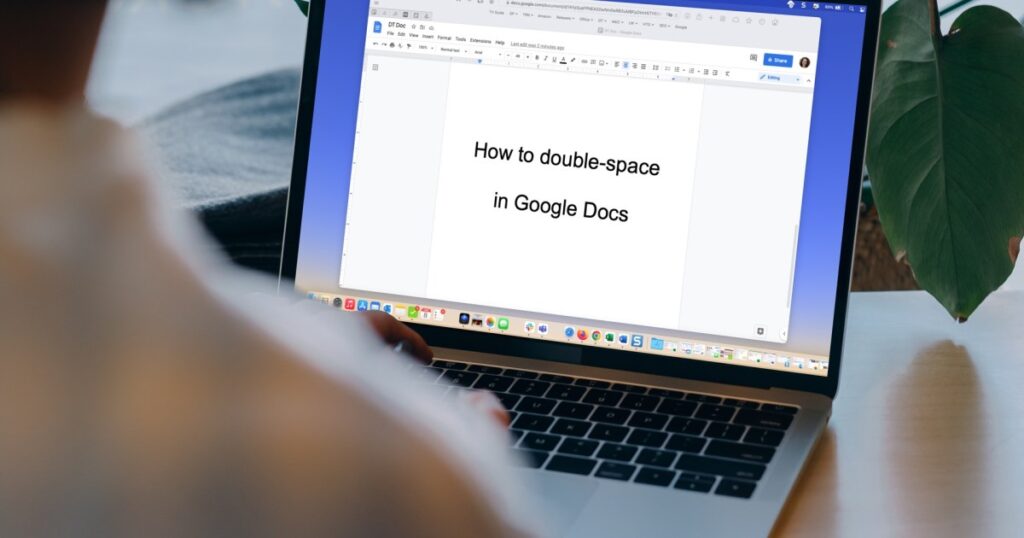سواء كان ذلك لتفضيل شخصي أو كشرط لأسلوب الكتابة APA أو MLA، سنوضح لك كيفية مضاعفة المسافة في محرر مستندات Google.
الجزء الجميل في هذا التنسيق في محرر مستندات Google هو أنه يمكنك تطبيقه على المستند بأكمله أو على أجزاء محددة فقط من النص. بالإضافة إلى ذلك، يمكنك مضاعفة المساحة في محرر مستندات Google على الويب وفي تطبيق الهاتف المحمول.
جواب سريع: إذا كنت تستخدم عميل الويب وترغب في إنجاز الأمور بسرعة، فكل ما عليك فعله هو النقر فوق “تنسيق” في الجزء العلوي، والانتقال إلى “تباعد الأسطر والفقرات” ثم تحديد “مزدوج”.
تابع القراءة للحصول على دليل مرئي أكثر ولمعرفة المزيد حول الإجراء.
مساحة مزدوجة في محرر مستندات Google على الويب
توجه إلى محرّر مستندات Google على الويب، وقم بتسجيل الدخول وافتح مستندك أو أنشئ مستندًا جديدًا.
الخطوة 1: إذا كان لديك نص على الصفحة بالفعل، فحدد كل النص ذي الصلة في المستند الذي تريد تحويله إلى مسافات مزدوجة.
الخطوة 2: انتقل إلى شريط الأدوات وحدد تباعد الأسطر والفقرات زر أو انتقل إلى شكل القائمة واختيار تباعد الأسطر والفقرات.
الخطوه 3: يختار مزدوج باستخدام إما القائمة المنسدلة أو القائمة المنبثقة.
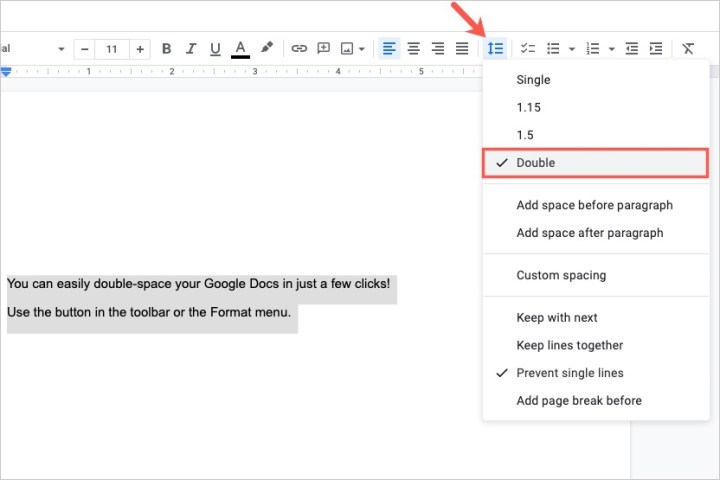
الخطوة 4: تم الآن تطبيق تباعد مزدوج على النص المحدد أو المستند الجديد. يمكنك اتباع نفس الخطوات لاختيار خيار مختلف لتباعد الأسطر لاحقًا إذا أردت.
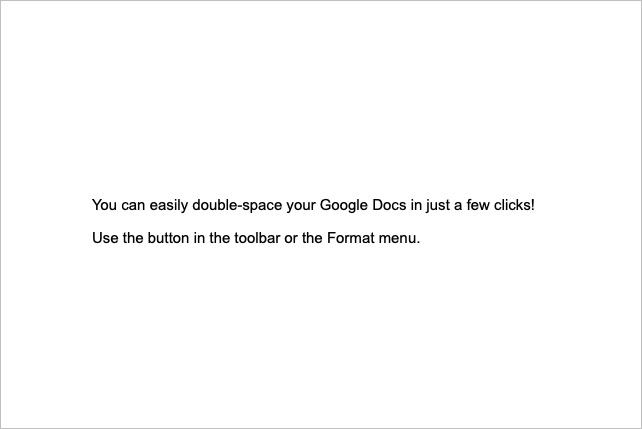
مساحة مزدوجة في محرر مستندات Google في تطبيق الهاتف المحمول
إذا كنت تستخدم تطبيق Google Docs للجوال على Android أو iPhone، فيمكنك تطبيق مسافات مزدوجة على مستندك هناك أيضًا. افتح التطبيق واتبع هذه الخطوات.
الخطوة 1: قم بإنشاء مستند جديد أو افتح مستندًا موجودًا. حدد يحرر زر (رمز القلم الرصاص) في أسفل اليمين للدخول إلى وضع التحرير.
الخطوة 2: إذا كان لديك نص موجود تريد مضاعفة المسافة فيه، فحدده. يمكنك النقر مع الاستمرار على كلمة ما على نظام Android أو النقر نقرًا مزدوجًا على كلمة واحدة على iPhone ثم سحب الدائرة الزرقاء الصغيرة عبر النص.
إذا كان هذا مستندًا جديدًا بدون نص، فانتقل إلى الخطوة التالية.
الخطوه 3: اضغط على شكل أيقونة في الجزء العلوي، وهي عبارة عن حرف A كبير به أربعة أسطر على Android وحرف كبير تحته خط A على iPhone.
الخطوة 4: في أدوات التنسيق التي تظهر في الأسفل، حدد فقرة.
الخطوة 5: بجوار تباعد الأسطر، اضغط على سهم في أقصى اليمين مشيراً إلى الأعلى حتى تصل 2 أو 2.00.
يمكنك بعد ذلك تحديد مكان في المستند أو الملف شكل زر لإغلاق الأدوات في الأسفل.
اتبع نفس العملية لاختيار خيار مختلف لتباعد الأسطر لاحقًا إذا لزم الأمر.
الآن بعد أن تعرفت على كيفية مضاعفة المسافة في مستندات Google، تعرف على كيفية تطبيق خط يتوسطه في مستندات Google أو كيفية تحديد أكثر من جزء واحد من النص.